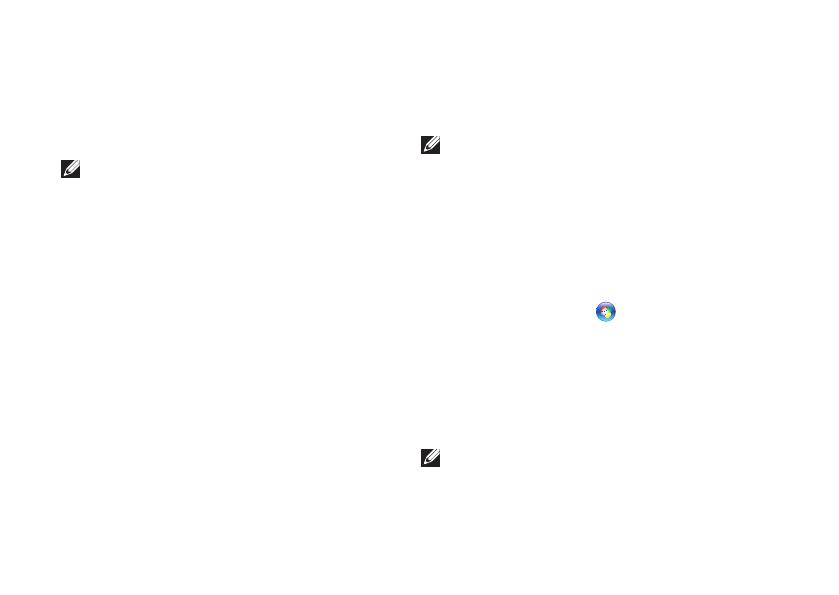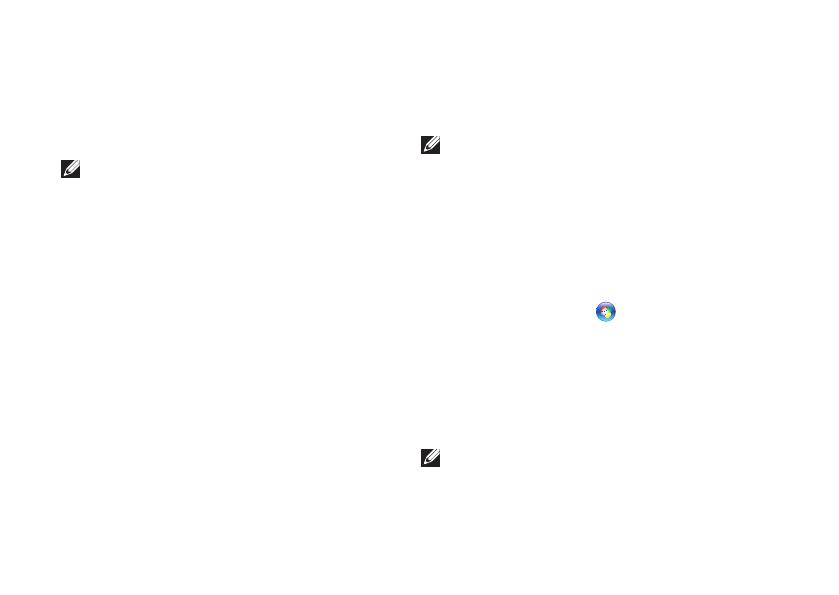
18
Kongurowanie komputera stacjonarnego Inspiron
Tworzenie nośnika
przywracania systemu
(zalecane)
UWAGA: Zaleca się utworzenie
nośnika przywracania systemu
natychmiast po skonfigurowaniu
systemu Microsoft Windows.
Nośnika przywracania systemu można
używać w celu przywrócenia stanu, w jakim
znajdował się komputer po dokonaniu
zakupu, przy zachowaniu plików z danymi
(bez konieczności użycia dysku
Operating
System
(System operacyjny)). Nośnika
przywracania systemu można użyć
w przypadku, gdy zmiany sprzętowe
związane z oprogramowaniem lub
konfiguracją systemu spowodowały
niepożądaną pracę komputera.
W celu otworzenia nośnika przywracania
systemu są wymagane następujące elementy:
Program Dell DataSafe Local Backup•
Napęd USB o minimalnej pojemności •
8 GB lub dysk DVD-R/DVD+R/Blu-ray
™
UWAGA: Aplikacja Dell DataSafe
Local Backup nie obsługuje dysków
wielokrotnego zapisu.
Aby utworzyć nośnik przywracania
systemu:
Sprawdź, czy komputer jest włączony.1.
Włóż do komputera dysk lub napęd USB.2.
Kliknij kolejno 3. Start
→ Programy →
Dell DataSafe Local Backup.
Kliknij opcję 4. Create Recovery Media
(Utwórz nośnik przywracania).
Postępuj zgodnie z instrukcjami 5.
wyświetlanymi na ekranie.
UWAGA: Aby uzyskać informacje
na temat korzystania z nośnika
przywracania systemu, patrz „Nośnik
przywracania systemu” na stronie 60.